Chrome 远程桌面是一个出色的工具,可让您通过 Internet 远程访问计算机桌面,该协议在 Google Chrome 浏览器上称为 Chromoting。
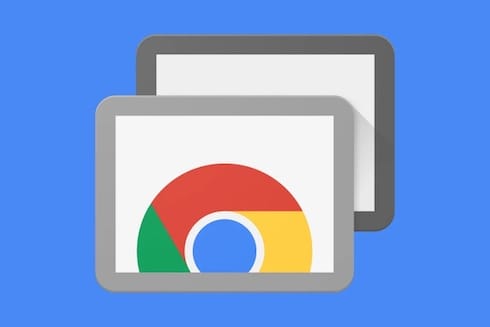
在 Ubuntu 20.04 LTS Focal Fossa 上安装 Chrome 远程桌面
步骤 1. 首先,通过apt在终端中运行以下命令确保所有系统包都是最新的。
sudo apt update
sudo apt upgrade
步骤 2. 安装谷歌浏览器。
运行以下命令下载最新的 Google Chrome软件包:.deb
wget https://dl.google.com/linux/direct/google-chrome-stable_current_amd64.deb
下载后,运行以下命令在您的系统上安装 Chrome .deb 包:
sudo apt install ./google-chrome-stable_current_amd64.deb
步骤 3. 在 Ubuntu 20.04 上安装 Chrome 远程桌面。
现在我们从 Github获取源代码来安装 Chrome 远程桌面:
bash <(wget -qO- https://raw.githubusercontent.com/KeithIMyers/Chrome-Remote-Desktop-Ubuntu-Setup/master/chrome-remote-desktop-setup.sh)
安装完成后,现在重新启动您的桌面系统:
reboot
步骤 4. 配置 Chrome 远程桌面。
现在我们访问Chrome 网上应用店中的Chrome 远程桌面应用程序页面,然后选择“添加到 Chrome”。这将需要一些时间来安装。接下来,打开以下 URL 以启动 Chrome 远程桌面 Web 应用程序https://remotedesktop.google.com/access/
在设置远程访问下选择“打开”,如下面的屏幕截图所示:
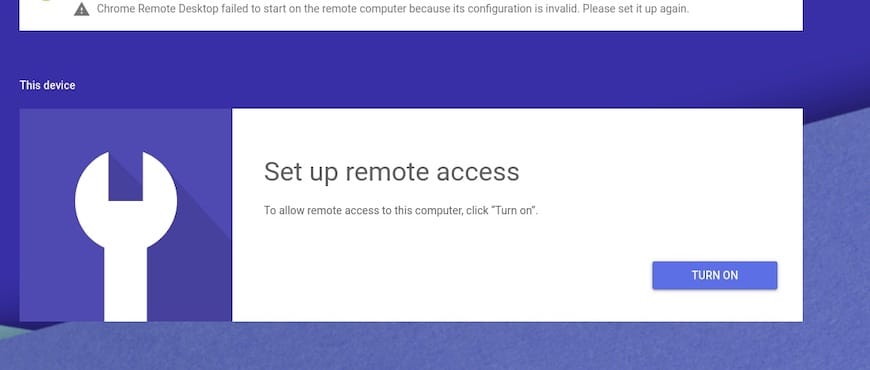
接下来,输入您的计算机名称:
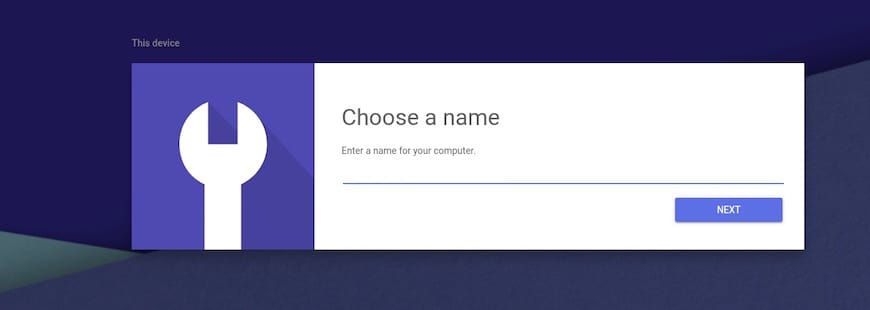
之后,输入访问计算机所需的 6 位(或更多)数字密码:
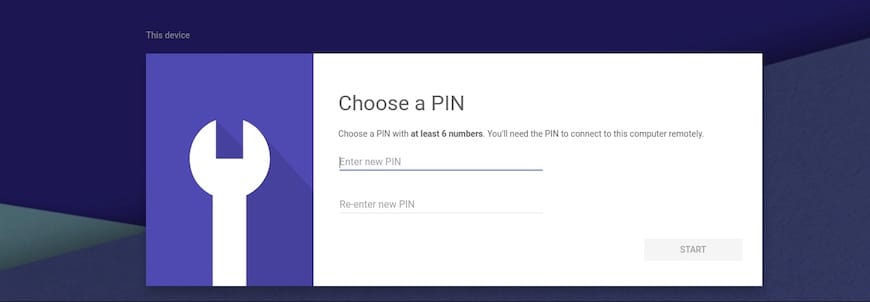
步骤 5. 在 Ubuntu 上访问 Chrome 远程桌面。
成功配置后,现在通过在运行 Chrome 浏览器的任何计算机或 Chromebook 上访问https://remotedesktop.google.com/access/来访问您的计算机。如果您希望使用 Android 或 iOS 设备,您可以从 Google Play Store 或 Apple App Store 下载“Chrome 远程桌面”应用程序。
感谢您使用本教程在 Ubuntu 20.04 LTS Focal Fossa 系统上安装 Chrome 远程桌面。如需其他帮助或有用信息,我们建议您查看Chrome 官方网站。